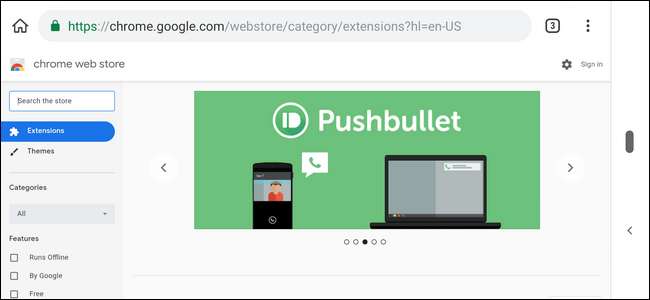
Розширення Chrome - це потужні інструменти, які дозволяють налаштувати роботу браузера на ваш смак. Хоча вони історично були доступні лише на робочому столі, недавнє оновлення браузера Kiwi надає підтримку розширень настільних ПК для Android.
Що таке браузер Kiwi?
Ківі - це браузер з відкритим кодом для Android пристроїв на базі Chromium та механізму візуалізації WebKit. Оскільки він використовує джерело Chromium, він має дуже звичний зовнішній вигляд, але також має свої власні особливості, щоб зробити його унікальним та корисним.
За замовчуванням він прямо з коробки блокує нав'язливі оголошення, блокує спливаючі вікна та має захист від криптоджекерів. Він також може блокувати сповіщення сайту, а також блокувати сторінки AMP для користувачів, які вважають за краще переходити безпосередньо на сайт. В основному це версія Chrome, орієнтована на конфіденційність, з різними покращеннями швидкості.
Оскільки він просто заснований на Chromium, а ні насправді Chrome, однак, ви втратите на таких речах, як синхронізація облікового запису між пристроями, а це означає, що вам доведеться вручну переносити свої закладки та подібні речі на Kiwi, якщо вони надходять із Chrome.
Окрім цього, є одна основна функція, відносно нова для Kiwi, на якій ми сьогодні зосередимося: підтримка розширень для настільних ПК. Ми говоримо про всі ваші улюблені розширення з Chrome на робочому столі, лише на вашому телефоні. Це досить рад. Ось як це працює.
Давайте поговоримо про розширення Chrome для мобільних пристроїв
Перш ніж перейти до дрібниць, нам, мабуть, слід поговорити про те, чому Google не представив розширення Chrome для Chrome на Android. Скажу прямо: адже досвід в основному відстійний.
Розширення Chrome в основному (або повністю?) Розроблено з урахуванням робочого столу, тому не дивно, що багато з них не мають великих переваг для мобільних пристроїв. Насправді жодне розширення, яке я використовую на робочому столі Chrome, не вартувало перевертання на мобільному.
Ваш пробіг буде змінюватися від розширення до розширення - деякі можуть працювати добре, інші можуть функціонувати лише частково. Деякі можуть взагалі не працювати. Єдиний спосіб справді знаю, це перевірити це.
Але ви можете здогадатися, які розширення працюватимуть, виходячи з вашого досвіду роботи з ними; наприклад, розширення LastPass Chrome чудово підходить для робочого столу Chrome, але на мобільних пристроях воно взагалі не працює. Але працюють інші, більш спрощені розширення, такі як OneTab добре. Як я вже сказав - вам потрібно буде поекспериментувати.
Тепер, все сказане, Kiwi все ще зробив щось надзвичайне, увімкнувши цю функцію, і вона працює приблизно так само добре, наскільки це можливо, враховуючи стан розширень Chrome прямо зараз. Встановлення та видалення розширень (обидва ми розглянемо нижче) настільки прості, наскільки можуть бути.
Як використовувати розширення для робочого столу Chrome на Android
Перш за все, вам потрібно встановити Kiwi з магазину Play (якщо ви цього ще не зробили).
Після встановлення запустіть його. Тут немає процесу налаштування - ви можете перейти безпосередньо до перегляду. Не соромтеся розмовляти і насолоджуватися особливими наворотами Ківі, якщо хочете, але це повинно здаватися вам знайомим за межі (у будь-якому випадку для користувачів Chrome).
Якщо ви вже знаєте, що ви хочете встановити, перейдіть через Веб-магазин Chrome щоб розпочати. Оскільки в Інтернет-магазині немає сторінки, зручної для мобільних пристроїв, вам доведеться стискати та масштабувати сторінку для найкращого досвіду. (Це хіба що ти один із них масовий телефонний зв’язок людей, і в такому випадку ви зможете літати навколо Веб-магазину з мало-майже відсутнім масштабуванням. Добре для вас.)
Після націлювання на розширення воно встановлюється так само, як і на робочому столі: натисніть кнопку "Додати в Chrome".
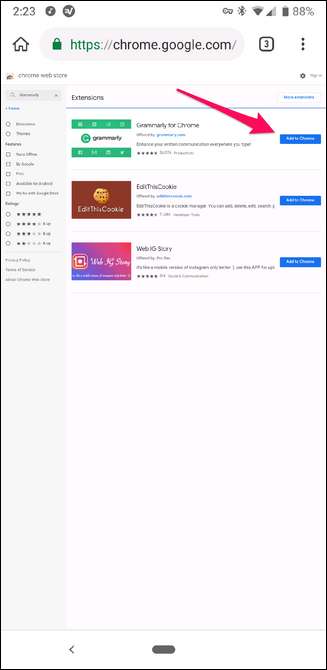
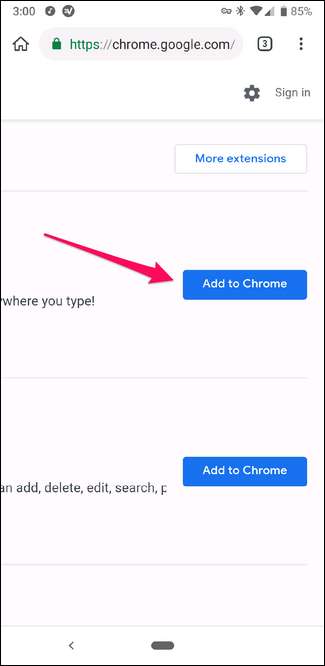
Прийміть дозвіл, а потім дайте йому кілька секунд. Ваше розширення буде готове до рок-н-ролу.
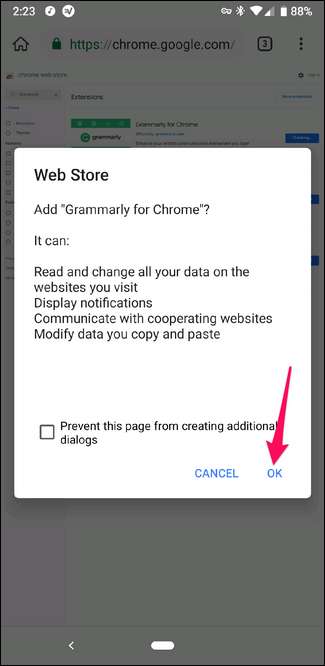
Він готовий до налаштування та використання (звичайно, якщо він працює правильно). Йди ти.
Як видалити розширення з Ківі
Якщо ви розумієте, що розширення - це не те, що ви думали (або просто хочете його видалити), натисніть кнопку меню у верхньому куті, а потім виберіть „Розширення”.
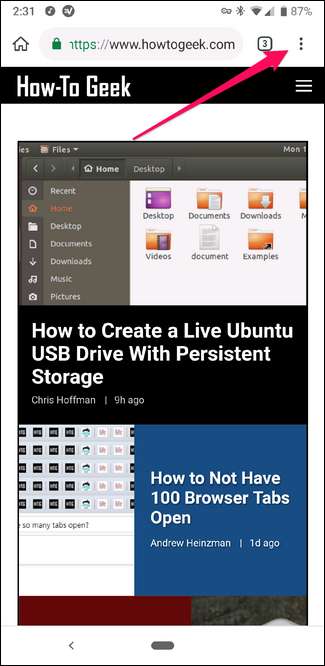
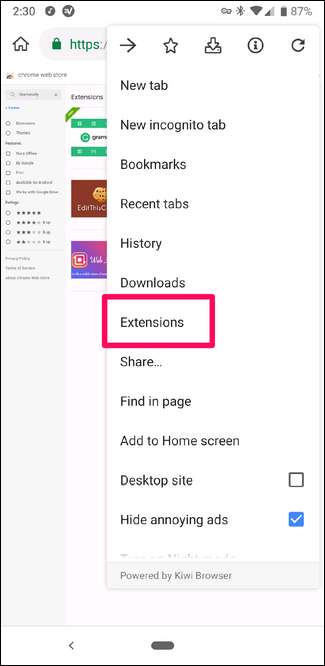
Звідти знайдіть розширення, яке потрібно видалити, а потім натисніть кнопку «Видалити».
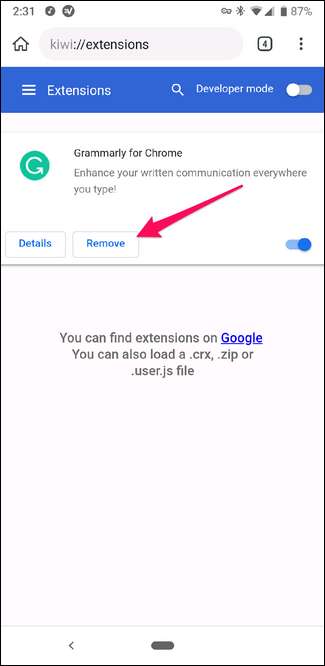
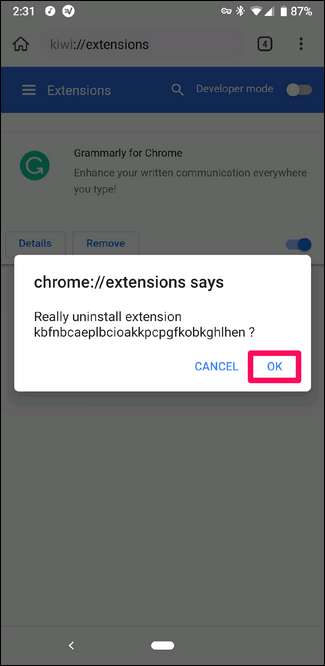
З'явиться діалогове вікно підтвердження, тому прийміть це, щоб закінчити видалення розширення. Простенька.







